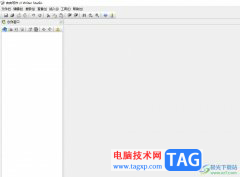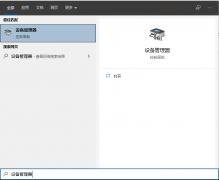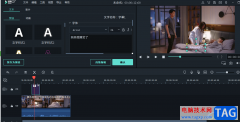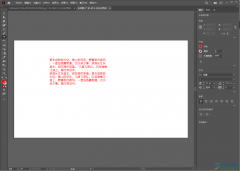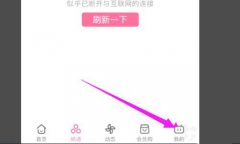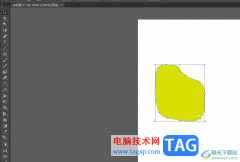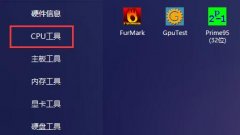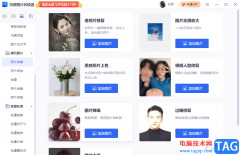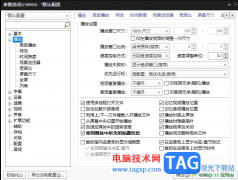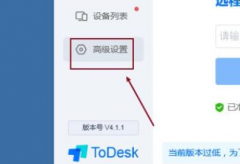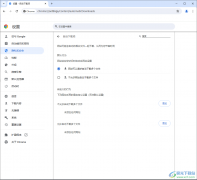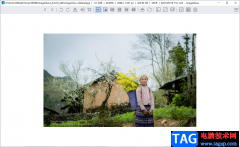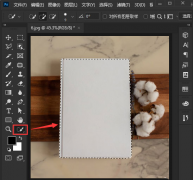在使用Adobe Premiere Pro cc 2018剪辑视频时,卡顿了怎么办?小编就和大家一起分享关于Adobe Premiere Pro cc 2018剪辑视频卡顿的解决办法,还不会的朋友可以来看看这篇文章哦,希望通过本篇教程的学习,可以帮助到各位朋友。
打开Adobe Premiere Pro cc 2018软件后,在开始的界面选择新建项目,设置项目名称与保存位置来创建一个新的空白PR剪辑项目。
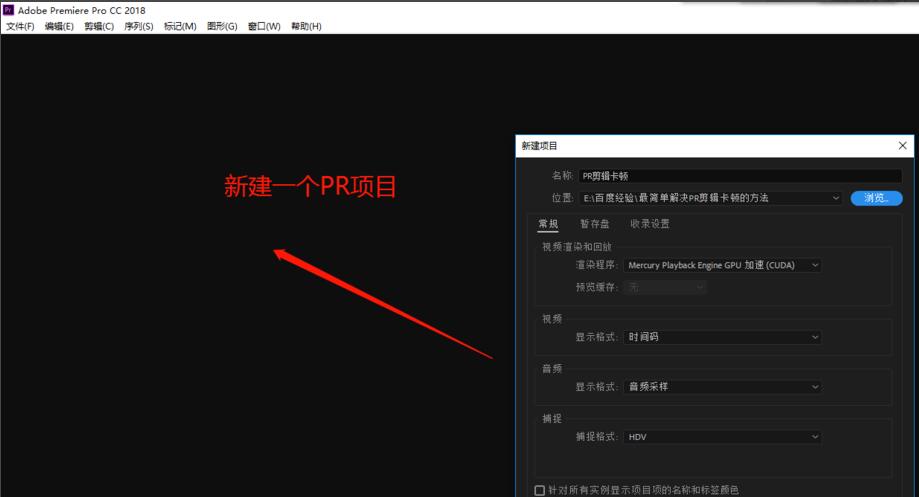
选择文件菜单中的打开命令,弹出打开窗口,选择一个比较大的视频文件导入到PR中。
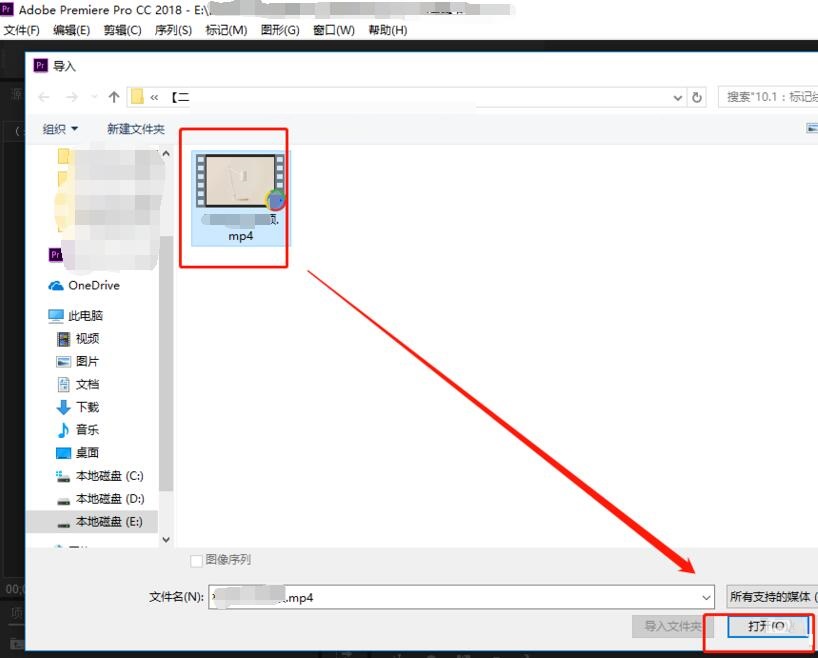
选中导入的大文件视频素材,拖到时间轴窗口单击,然后播放时间轴,由于当前这个视频文件过大在播放的时候就会比较卡顿。
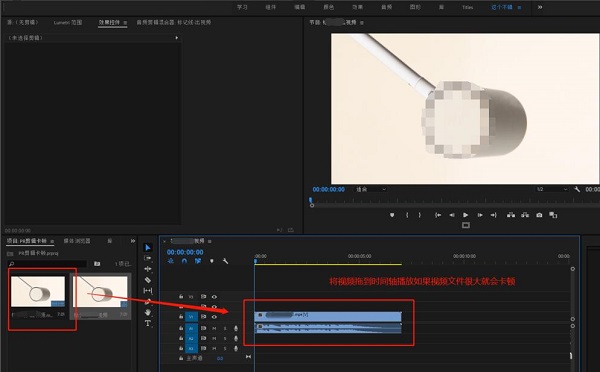
在预览播放窗口的下方有一个“选择回放分辨率”,这个选项的显示为完整,下面就来更改它。
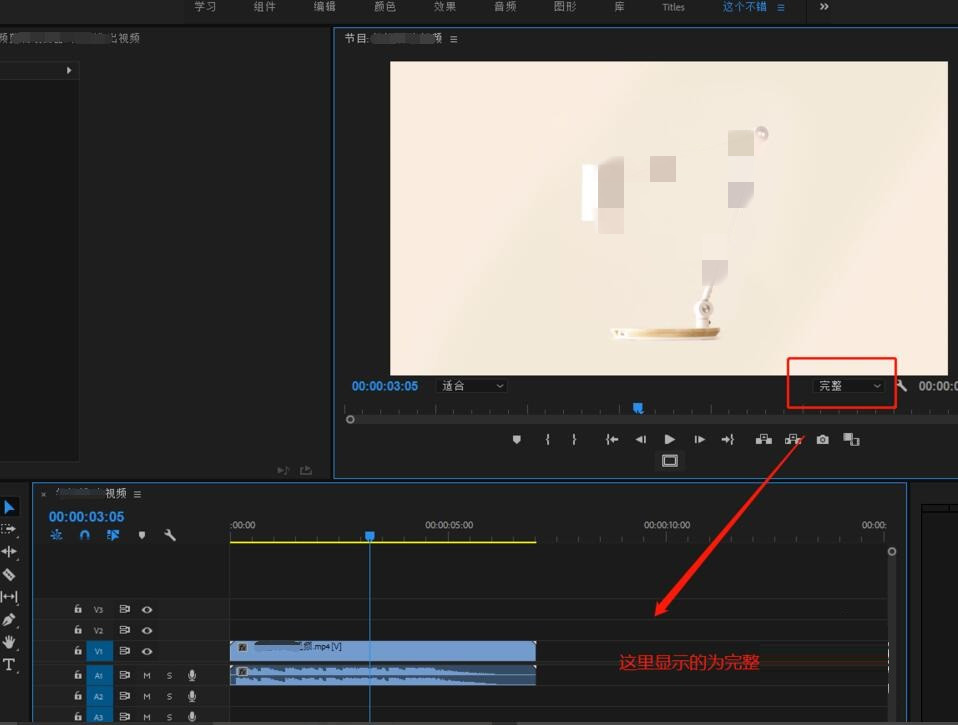
单击完整在出现的选项中选择一个比较小的分辨率,比如这里选择的为最小的一个。
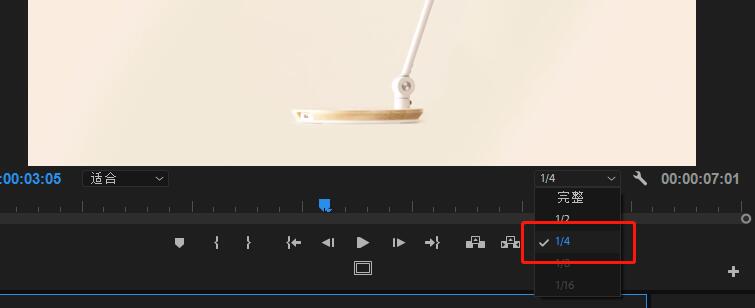
切换了回放分辨率之后在播放时间轴查看,会发现视频播放就比之前流畅了很多。
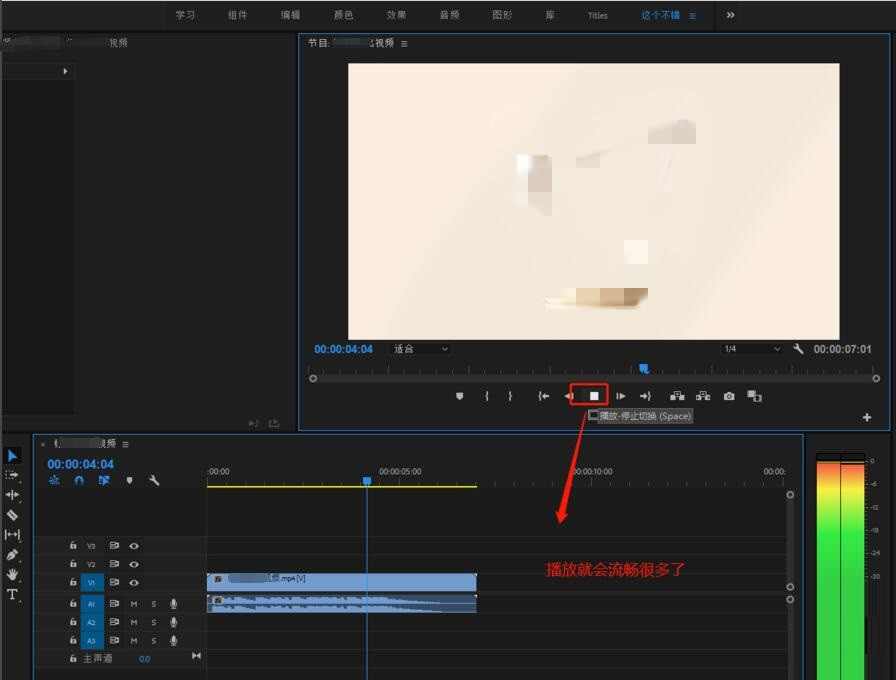
以上就是小编分享的Adobe Premiere Pro cc 2018剪辑视频卡顿的解决办法,相信可以帮助到各位朋友。